Come impedire al mouse di riattivare il PC Windows

Se un lieve urto alla tua scrivania è sufficiente per riattivare il tuo PC, è probabile che il tuo mouse esegua il risveglio. Ecco come evitare che ciò accada.
CORRELATO: Come impedire al computer di attivarsi accidentalmente
Per impostazione predefinita, lo spostamento del mouse è uno dei motivi per cui il PC si sveglia dalla modalità di sospensione. Il problema è che a malapena devi toccare il mouse per farlo registrare. Bump nella tua scrivania o addirittura camminare pesantemente nella stessa stanza è spesso sufficiente per attivare la sveglia. Fortunatamente, è facile disabilitare questo comportamento e attivare il tuo PC quando premi un tasto sulla tastiera.
Inizia, digita "mouse", quindi fai clic sulla selezione per aprire l'app del pannello di controllo del mouse.
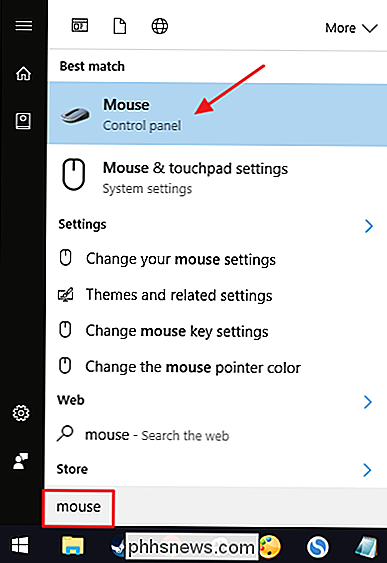
Nella finestra "Proprietà mouse", passare alla scheda "Hardware".
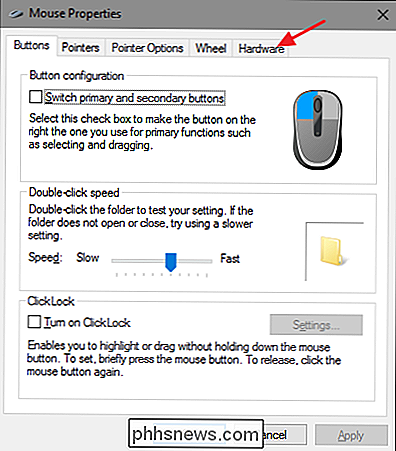
Selezionare il mouse che si desidera controllare dall'elenco e quindi fare clic sul pulsante "Proprietà". Vedrai più di un mouse elencato su alcuni sistemi, ad esempio un laptop dotato di touchpad e mouse esterno, quindi assicurati di selezionare quello che desideri disabilitare per il risveglio.
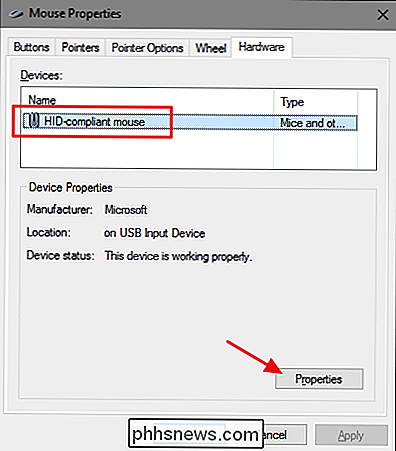
Nella finestra delle proprietà del mouse, fare clic sul pulsante "Modifica impostazioni".
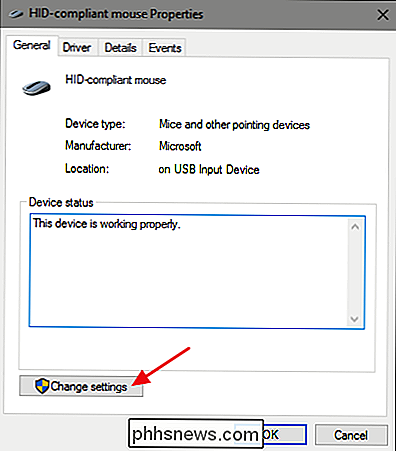
Passare alla scheda Risparmio energia e disattivare l'opzione "Consenti a questo dispositivo di riattivare il computer".
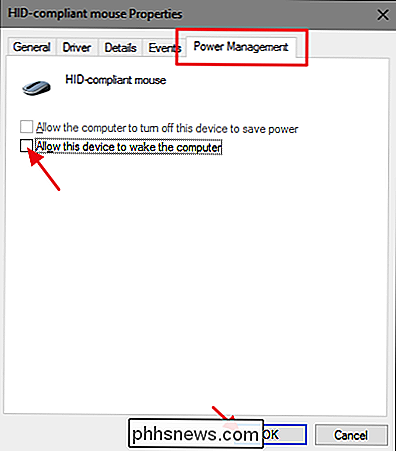
CORRELATO: Come interrompere l'attività di rete dal Waking del PC Windows
Disattivare la funzionalità del mouse per riattivare il PC è piuttosto semplice, anche se l'opzione è un po 'nascosta nell'app del pannello di controllo del mouse. La buona notizia è che altri dispositivi che sono autorizzati a riattivare il PC sono controllabili in modo simile. Per alcuni dispositivi, troverai l'opzione attraverso il pannello di controllo. Per gli altri, come il controller di rete, potrai accedervi tramite Device Manager. Ma ora che sai cosa cercare, non dovrebbe essere difficile da individuare.

Perché le barre di avanzamento sono così imprecise?
A prima vista, sembra che generare una stima accurata del tempo dovrebbe essere abbastanza facile. Dopo tutto, l'algoritmo che produce la barra di avanzamento conosce tutte le attività che deve svolgere prima del tempo ... giusto? Per la maggior parte, è vero che l'algoritmo sorgente sa cosa deve fare prima del tempo.

Come cambiare la valuta predefinita di Windows da Dollari a Euro
Quando si ha a che fare con la valuta in programmi Windows e Windows, come Excel, Windows usa il suo simbolo di valuta predefinito. Se si desidera utilizzare un simbolo diverso (ad esempio Euro anziché Dollari), è facile modificarlo utilizzando un'impostazione nel Pannello di controllo di Windows. La procedura per modificare questa impostazione è simile in Windows 7, 8 e 10, con piccole differenze nel modo in cui si accede alle impostazioni del Pannello di controllo.

![Caos su ordinazione: come la disinstallazione del programma può salvare il PC [Sponsored]](http://phhsnews.com/img/how-to-2018/chaos-to-order-how-program-uninstallation-can-save-your-pc.png)

